지수와 일치를 사용하여 이미지 추출
이 기사에서는 색인 및 일치 기능을 사용하여 그림을 검색하는 방법을 배웁니다.
A 열의 그림 이름과 B 열의 각 그림 이름이 있습니다.
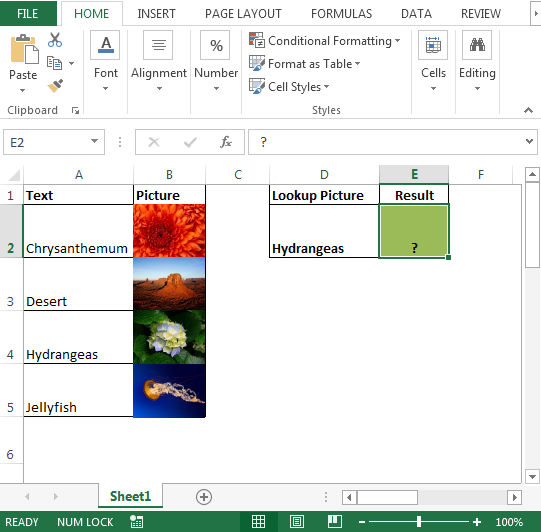
-
이 기사의 목적; 사용자가 D2 셀에있는 A 열의 그림 이름을 입력 할 때; 관련 그림이 셀 E2에 표시되어야합니다.
Index & Match의 조합을 사용하여 출력을 얻습니다. 수식은 Name Manager에서 E2 셀에 결과를 채우는 데 사용됩니다. Formulas 탭을 클릭하고 Name Manager를 선택하거나 Ctrl + F3을 누릅니다. 공식을
로 입력하세요. === = INDEX (Sheet1! $ B $ 2 : $ B $ 5, MATCH (Sheet1! $ D $ 2, Sheet1! $ A $ 2 : $ A $ 5,0))
참고 : 이름 관리자에 적용된 수식은 셀이 변경 될 때마다 계속 변경되므로 Excel에서 이름 정의를 사용하는 동안 오류를 방지하기 위해 모든 범위는 절대 참조로 묶여 있습니다. 상대 참조 또는 혼합 참조로 사용되는 경우.
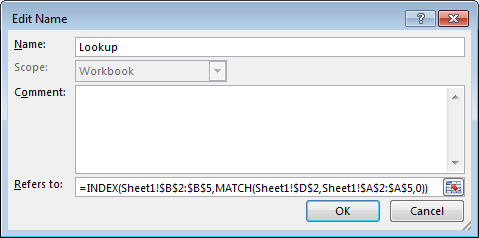
-
다음 단계는 그림을 삽입하는 것입니다. 또는 이미지 크기 조정을 피하기 위해 B 열의 이미지 중 하나를 복사 할 수 있습니다.
새로 삽입 된 이미지를 클릭하십시오. 수식 표시 줄로 이동하여 “* = Lookup”을 입력합니다.
아래 스냅 샷을 참조하십시오 :
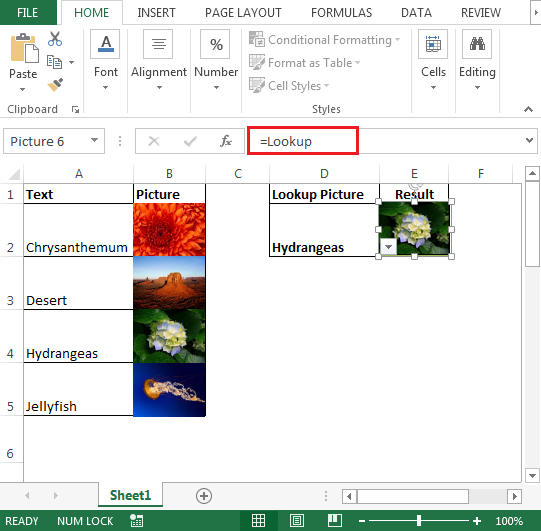
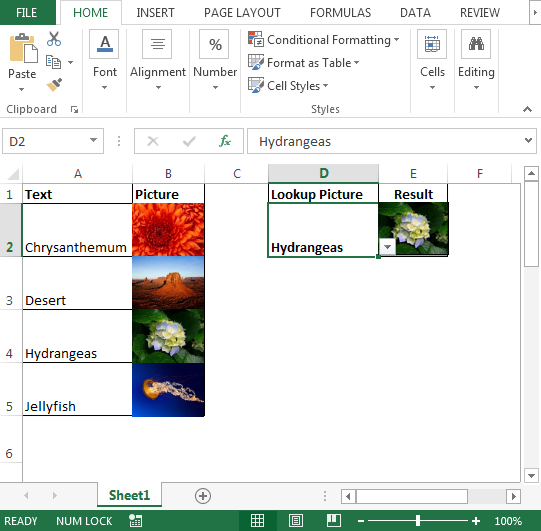
Enter 키를 누르면 수식이 관련 그림을 대신하여 표시합니다. 마찬가지로 D2 셀의 그림 이름을 변경하면 결과도 업데이트됩니다.
이런 식으로 색인 및 일치 기능을 사용하여 그림을 검색 할 수 있습니다.
링크 : Download % 20- % 20Extract % 20Image % 20using % 20Index % 20and % 20Match % 20- % 20xlsx [
![]() ]
]